Si tiene iluminación RGB en su computadora con Windows 11, ya no tiene que usar una aplicación de terceros para controlar la iluminación. Con la última actualización, puede usar la opción de iluminación dinámica para controlar RBG en Windows 11. Esta guía le muestra cómo habilitar la iluminación dinámica en Windows 11.
Por qué usar la iluminación dinámica ?
La mayoría de las computadoras de escritorio, portátiles, teclados y ratones para juegos tienen RGB incorporado que le da al sistema un toque atractivo. Anteriormente, tendría que usar aplicaciones especiales de terceros, generalmente desarrolladas por fabricantes como Acer, Asus, Corsair, MSI, Logitech, Razer, etc., para controlar la iluminación RGB. Sin embargo, este software de control RGB de terceros es terrible, innecesariamente hinchado y, a menudo, bastante lento y con errores.
Afortunadamente, todo eso cambia con la función de iluminación dinámica agregada a Windows 11. Una vez que habilita la iluminación dinámica, puede controlar la iluminación RGB de forma nativa y sin utilizar ningún software inflado de terceros.
Con esta guía rápida y sencilla, podrá aprenda a encender y usar la iluminación dinámica en dispositivos con Windows 11.
Nota importante: para tener acceso a esta función, debe ejecutar Windows 11 compilación 23475 o superior. Siga el enlace para comprobar su versión de Windows 11.
Habilite la iluminación dinámica en Windows 11
Para activar la iluminación dinámica en Windows 11, siga estos pasos:
Abra el 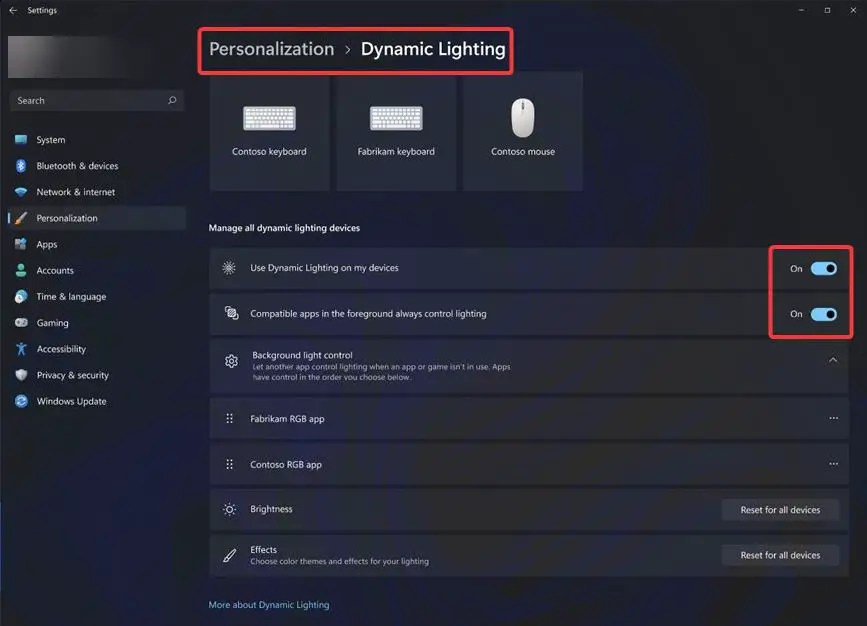 habilitar la función de iluminación dinámica en Windows 11
habilitar la función de iluminación dinámica en Windows 11
Veamos estos pasos en detalle:
Primero, como siempre, inicie la aplicación Configuración de Windows 11 haciendo clic en el ícono Configuración en el menú Inicio. También puede presionar el acceso directo Win + I o hacer clic con el botón derecho en el ícono de inicio en la barra de tareas y elegir la opción”Configuración”.
Una vez que se abra la aplicación de configuración, navegue a la página de Personalización en la barra lateral y haga clic en la opción”Iluminación dinámica”.
En esta página, verá una lista de todos los dispositivos RGB que puede controlar mediante la función de Iluminación dinámica. Al momento de escribir esto, Dynamic Lighting es compatible con el estándar Open HID LampArray. Cualquier dispositivo RGB que admita este estándar se puede controlar con Dynamic Lighting.
Para usar Dynamic Lighting en Windows 11, active la opción”Usar Dynamic Lighting en mis dispositivos”.
Siguiente , active la opción”Las aplicaciones compatibles en primer plano siempre controlan la iluminación”. Esta opción le permite controlar RGB usando aplicaciones de terceros cuando una aplicación o juego no está en uso. Entonces, obtienes lo mejor de ambos mundos.
Eso es todo.
Resolución de problemas de RGB con iluminación dinámica
Aquí hay un par de consejos para solucionar problemas al usar Dynamic Función de iluminación:
No se puede cambiar el brillo de los dispositivos RGB:
Abra la aplicación Configuración, vaya a la página”Personalización > Iluminación dinámica”y haga clic en/toque el botón”Restablecer para todos los dispositivos”junto a”Brillo”. Esta acción restablecerá el valor de brillo y debería funcionar normalmente.
No se pueden cambiar los colores y efectos RGB a través de la iluminación dinámica
Navegue a la pestaña Personalización en Configuración y abra la página Iluminación dinámica. Desplácese hacia abajo en la página y presione el botón”Restablecer para todos los dispositivos”junto a”Efectos”. Esta acción restablecerá todos los efectos RGB para que pueda cambiar el color RGB y los efectos de sus dispositivos según sea necesario.
No puedo ver mi dispositivo RGB en la página de iluminación dinámica
Si no puede ver su dispositivo en la página de iluminación dinámica, significa que su dispositivo RGB no es compatible con el estándar HID LampArray abierto. A partir de ahora, Dynamic Lighting solo admite dispositivos que usan o admiten el estándar HID LampArray.
Guías prácticas de personalización de Windows relacionadas:
—
Espero esta sencilla y fácil guía práctica de Windows 11 te ayudó.
Si te quedas atascado o necesitas ayuda, envía un correo electrónico e intentaré ayudarte tanto como sea posible.